Các vấn đề và giải pháp phổ biến của bộ kiểm tra giải pháp
Bài viết này liệt kê một số vấn đề phổ biến mà bạn có thể gặp phải khi sử dụng bộ kiểm tra giải pháp. Khi phù hợp, các giải pháp sẽ được cung cấp.
Bạn không thể sử dụng trình kiểm tra giải pháp để chạy phân tích hoặc tải kết quả xuống
Ngay sau khi gửi một yêu cầu trình kiểm tra giải pháp để chạy phân tích hoặc tải kết quả xuống, thao tác không hoàn thành và một thông báo lỗi hiển thị, chẳng hạn như:
"Chúng tôi không thể chạy kiểm tra trên giải pháp [Tên giải pháp]. Vui lòng chạy lại."
Bất cứ khi nào có thể, trình kiểm tra giải pháp sẽ cố gắng trả về một thông báo lỗi cụ thể kèm theo một liên kết tới thông tin chi tiết về nguyên nhân tiềm ẩn và các bước khắc phục. Chọn 'Tìm hiểu thêm' để biết chi tiết.

Lỗi xảy ra trong khi xử lý phân tích trong nền sẽ không thành công với trạng thái 'Không thể hoàn tất' và trả về một thông báo lỗi trong cổng thông tin Power Apps, đồng thời gửi một email thông báo tới người yêu cầu.

Việc chọn thông báo cổng thông tin sẽ liên kết đến trang sự cố thường gặp này để tiếp tục khắc phục sự cố. Nếu một trong những vấn đề phổ biến được cung cấp không giải quyết được vấn đề, một số tham chiếu cũng sẽ được trả về. Hãy cung cấp số tham chiếu này cho bộ phận Hỗ trợ Microsoft để điều tra thêm.
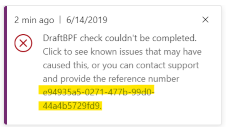
Trình kiểm tra giải pháp không kiểm tra được Giải pháp mặc định
Trình kiểm tra giải pháp xuất giải pháp từ môi trường Microsoft Power Platform để phân tích. Việc xuất giải pháp Mặc định không được hỗ trợ và quá trình kiểm tra có thể không hoàn tất thành công. Xem thêm thông tin: Trình kiểm tra giải pháp không xuất được giải pháp lớn.
Trình kiểm tra giải pháp bị lỗi do phiên bản Trình kiểm tra Power Apps không được hỗ trợ
Trình kiểm tra giải pháp là một tính năng do ứng dụng Trình kiểm tra Power Apps hỗ trợ. Nếu bạn đã cài đặt một phiên bản ứng dụng Trình kiểm tra Power Apps trước phiên bản 1.0.0.47, thì quá trình chạy trình kiểm tra giải pháp có thể không hoàn tất thành công. Bạn nên nâng cấp phiên bản Trình kiểm tra Power Apps của mình từ Trung tâm quản trị Power Platform.
Tuy nhiên, nếu đã cài đặt một phiên bản Trình kiểm tra Power Apps cũ hơn phiên bản 1.0.0.45, thì bạn nên xóa giải pháp đó và cài đặt lại. Do các thay đổi trong sơ đồ gần đây, quá trình nâng cấp Trình kiểm tra Power Apps từ các phiên bản cũ hơn 1.0.0.45 có thể không thành công.
Nếu bạn muốn giữ các kết quả trước đây từ bộ kiểm tra giải pháp, hãy xuất các kết quả đó từ lần chạy trước hoặc xuất tất cả dữ liệu của bộ kiểm tra giải pháp bằng cách sử dụng Xuất dữ liệu sang Excel để xuất dữ liệu từ các bảng sau đây:
- Thành phần Phân tích
- Công việc phân tích
- Kết quả Phân tích
- Chi tiết Kết quả Phân tích
Cách gỡ cài đặt Trình kiểm tra Power Apps
Cách gỡ cài đặt giải pháp Trình kiểm tra Power Apps:
- Với vai trò là một Quản trị viên Hệ thống hoặc Người tùy chỉnh Hệ thống, hãy mở cổng thông tin Power Apps bằng cách truy cập vào https://make.powerapps.com/environments.
- Chọn Giải pháp.
- Chọn Trình kiểm tra Power Apps, sau đó trên thanh công cụ các giải pháp, hãy chọn Xóa.
Cách cài đặt Trình kiểm tra Power Apps
Cách cài đặt lại Trình kiểm tra Power Apps vào môi trường của bạn:
- Với vai trò là một Quản trị viên Hệ thống hoặc Người tùy chỉnh Hệ thống, hãy mở cổng thông tin Power Apps của bạn bằng cách truy cập vào https://make.powerapps.com/environments.
- Chọn Giải pháp.
- Trên thanh công cụ giải pháp, hãy chọn Trình kiểm tra giải pháp rồi chọn Cài đặt.
Trình kiểm tra giải pháp không thể truy cập các môi trường ở Chế độ quản trị
Các môi trường đã chuyển sang Chế độ quản trị chủ định chỉ cho phép người dùng có vai trò Quản trị viên hệ thống và Người tùy chỉnh hệ thống truy cập. Vì danh tính ứng dụng Trình kiểm tra Power Apps không gán các vai trò này theo mặc định, nên ứng dụng này không thể truy cập vào các tổ chức hoạt động ở chế độ này.
Để sử dụng trình kiểm tra giải pháp trong tổ chức này, bạn phải tắt Chế độ quản trị.
Cách tắt chế độ quản trị
Cách tắt chế độ quản trị cho một phiên bản tổ chức:
Đăng nhập vào Trung tâm quản trị Power Platform.
Mở môi trường có sự cố đang chạy trình kiểm tra giải pháp, sau đó chọn Chỉnh sửa.
Đặt Chế độ quản trị thành tắt, sau đó chọn Lưu.
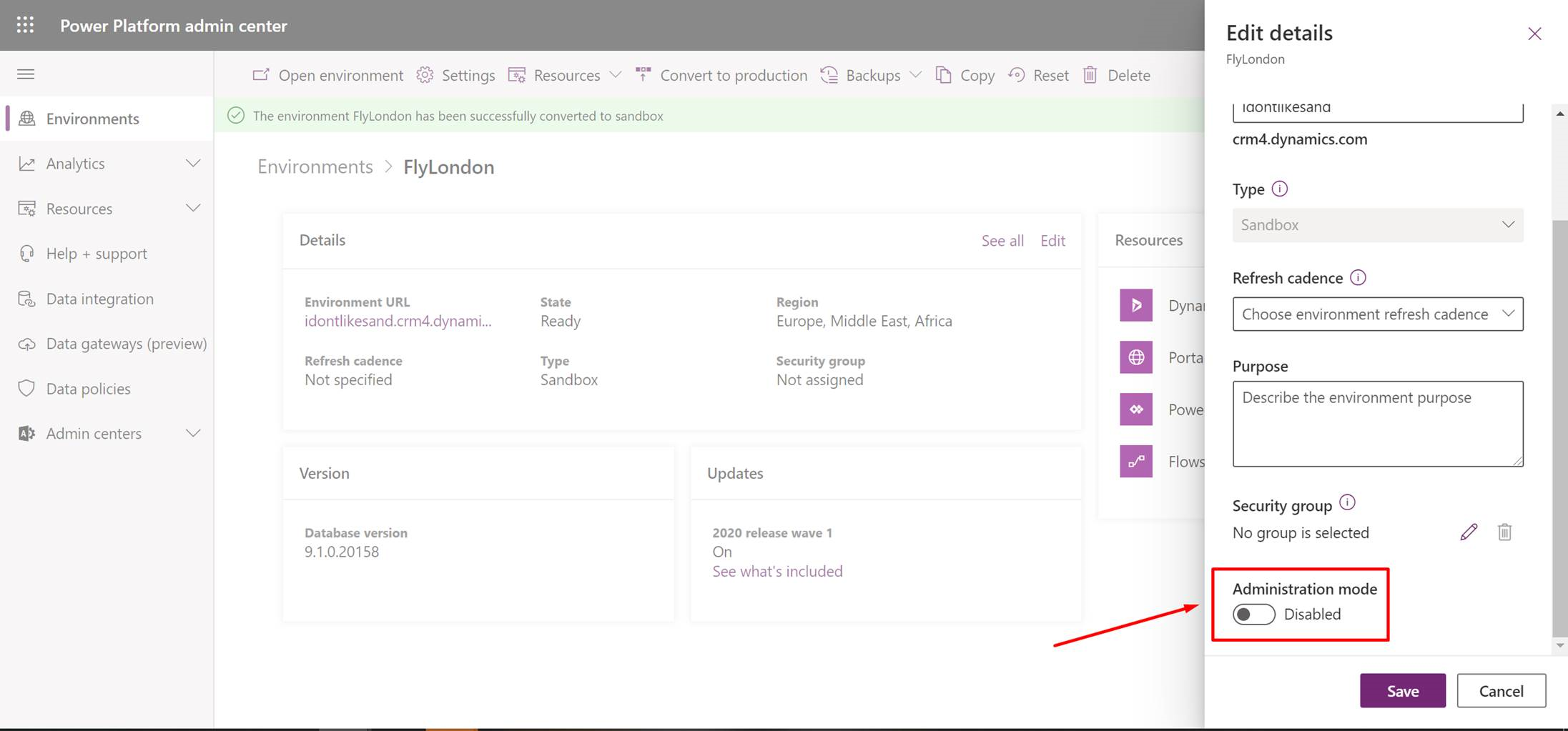
Chạy lại trình kiểm tra giải pháp.
Trình kiểm tra giải pháp gặp lỗi do thiếu vai trò bảo mật
Người dùng ứng dụng kiểm tra giải pháp cần có các vai trò bảo mật sau để cung cấp các đặc quyền cần thiết nhằm giao tiếp với tổ chức. Dataverse Nếu bất kỳ vai trò nào trong số này không được chỉ định cho 'Power Apps Ứng dụng kiểm tra' của người dùng, các nỗ lực chạy phân tích, tải xuống kết quả và hủy lượt chạy sẽ không thành công. Điều này thường xảy ra nhất khi khách hàng sử dụng tùy chọn tự động xóa vai trò bảo mật khỏi người dùng không mong muốn. Các vai trò bảo mật sau có chứa quyền tối thiểu cần có:
- Xuất tùy chỉnh (Kiểm tra giải pháp)
- Người viết dịch vụ
- Trình kiểm tra giải pháp
Cách gán vai trò bảo mật bị thiếu
Để chỉ định các vai trò bảo mật còn thiếu cho người dùng Ứng dụng Checker: Power Apps
- Trong Power Platform trung tâm quản trị, hãy điều hướng đến môi trường của bạn, sau đó đến danh sách người dùng ứng dụng > ·.
- Chọn 'Power Apps Ứng dụng kiểm tra' từ danh sách người dùng.
- Chọn Chỉnh sửa vai trò bảo mật trên thanh lệnh.
- Chọn hộp kiểm cho các vai trò được liệt kê ở trên, sau đó chọn Lưu.
- Chạy lại trình kiểm tra giải pháp.
Trình kiểm tra giải pháp gặp lỗi do chế độ hạn chế truy cập
Người dùng ứng dụng trình kiểm tra giải pháp cần có chế độ truy cập 'Không tương tác' hoặc 'Đọc - Ghi' để giao tiếp với tổ chức Dataverse. Nếu chế độ truy cập đã được thay đổi thành giá trị khác, chẳng hạn như 'Quản trị', thì Trình kiểm tra này sẽ không chạy được phân tích, tải kết quả xuống và hủy phiên chạy.
Để giải quyết vấn đề này, bạn phải cập nhật người dùng ứng dụng 'Trình kiểm tra Power Apps' với chế độ truy cập 'Không tương tác'.
Cách cập nhật chế độ truy cập người dùng
Cách cập nhật chế độ truy cập cho người dùng Trình kiểm tra Power Apps:
- Mở tổ chức Dataverse của bạn và chuyển đến Cài đặt > Bảo mật > Người dùng.
- Chọn người dùng 'Trình kiểm tra Power Apps' từ danh sách người dùng và nhấp đúp để mở biểu mẫu người dùng.
- Cuộn tới mục 'Quản trị' > 'Thông tin giấy phép truy nhập máy khách (CAL)' trong biểu mẫu.
- Chọn 'Không tương tác' trong phần điều khiển thả xuống Chế độ truy cập.
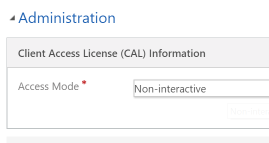
- Lưu và đóng biểu mẫu người dùng.
- Chạy lại trình kiểm tra giải pháp.
Trình kiểm tra giải pháp gặp lỗi do ứng dụng của bên thứ nhất bị vô hiệu hóa
Cần bật người dùng ứng dụng Trình kiểm tra giải pháp Power Apps trong tổ chức Dataverse chứa giải pháp cần phân tích. Nếu người dùng ứng dụng bị vô hiệu hóa, yêu cầu phân tích các giải pháp trong cùng một tổ chức sẽ thất bại. Nếu nhận được thông báo lỗi này, trước tiên, hãy xác minh rằng người dùng ứng dụng trình kiểm tra Power Apps thực sự bị vô hiệu hóa. Sau đó làm theo các bước khắc phục được cung cấp dưới đây.

Cách kích hoạt người dùng ứng dụng trình kiểm tra Power Apps
- Trong Trung tâm quản trị Power Platform, chọn môi trường và truy cập Cài đặt > Người dùng + Quyền > Người dùng.
- Trong dạng xem Người dùng ứng dụng, chọn dấu chọn bên cạnh người dùng Ứng dụng trình kiểm tra Power Apps.
- Trên thanh công cụ Hành động, hãy chọn Bật
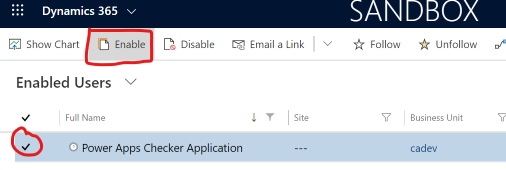
- Trong thông báo Xác nhận kích hoạt người dùng, chọn Kích hoạt.
- Một cách tiếp cận khác là mở biểu mẫu người dùng ứng dụng và chọn trạng thái Đã bật trong chân trang biểu mẫu. Lưu thay đổi.

Trình kiểm tra giải pháp vẫn ở trạng thái Đang chạy trong hơn 30 phút
Trình kiểm tra giải pháp có thể vẫn ở trạng thái chạy vô thời hạn nếu giải pháp được phân tích chứa các thành phần plugin được phát triển bằng .NET Standard 2.0. Các plugin sử dụng .NET Standard 2.0 hiện không được hỗ trợ trong trình kiểm tra giải pháp và nên được loại trừ khỏi quá trình phân tích. Loại trừ thành phần plugin bằng cách xóa khỏi giải pháp đích hoặc bằng cách sử dụng tham số 'ExcludedFileNamePattern' trong mô-đun Power Apps Checker PowerShell.
Các điều kiện phần bổ trợ phổ biến khiến trình kiểm tra giải pháp bị lỗi
Khi trình kiểm tra giải pháp nhận và xử lý các yêu cầu phân tích, nó phải gọi điểm cuối Dataverse để truy xuất/cập nhật dữ liệu công việc có liên quan và xuất các giải pháp đã chọn. Mỗi tương tác được thực hiện bởi dịch vụ kiểm tra giải pháp với Dataverse có khả năng kích hoạt một hoặc nhiều bước bổ trợ đã được đăng ký trên tin nhắn được gửi trong yêu cầu. Các phần bổ trợ này có thể lần lượt đưa ra các điều kiện ngăn không cho tin nhắn được xử lý như mong đợi của Dataverse và làm gián đoạn khả năng xử lý công việc phân tích được yêu cầu của trình kiểm tra giải pháp. Tình huống tương tự có thể xảy ra khi tải xuống kết quả công việc của trình kiểm tra giải pháp hoặc hủy công việc phân tích đang tiến hành.
Các hoạt động điển hình của Dataverse mà trình kiểm tra giải pháp yêu cầu:
- Lấy giải pháp,
systemuser, và dữ liệu bảng tổ chức - Tạo, cập nhật và truy xuất công việc phân tích, thành phần phân tích và dữ liệu bảng kết quả phân tích
- Xuất giải pháp
Bước phần bổ trợ được đăng ký để thực thi trong bối cảnh người dùng không có giấy phép
Khi trình kiểm tra giải pháp không thành công do ngoại lệ "người dùng không có giấy phép", nguyên nhân thường là do plugin bước được kích hoạt được cấu hình để thực thi trong bối cảnh của một người dùng hệ thống cụ thể hiện không có giấy phép. Đảm bảo rằng bất kỳ bước plugin nào có thể được kích hoạt bởi trình kiểm tra giải pháp sẽ thực thi trong ngữ cảnh của người dùng được cấp phép.
Quan trọng
Bạn nên đặt cấu hình các bước plugin để thực thi trong ngữ cảnh của người dùng gọi thay vì người dùng cụ thể có thể bị thu hồi giấy phép đã cung cấp.
Bước plugin thực hiện các hoạt động yêu cầu đặc quyền không được cấp cho người dùng ứng dụng Trình kiểm tra Power Apps
Khi trình kiểm tra giải pháp không thành công do từ chối quyền truy cập dựa trên đặc quyền bị thiếu, nguyên nhân thường là do plugin bước được kích hoạt thực hiện các thao tác yêu cầu các đặc quyền hiện không được cấp cho người dùng ứng dụng Checker. Dataverse Power Apps Cấu hình lại bước plugin để không thực thi thao tác được gọi bởi trình kiểm tra giải pháp hoặc cấp cho người dùng ứng dụng Trình kiểm tra Power Apps các đặc quyền cần thiết để thực hiện bước plugin tùy chỉnh.
Bước plugin bất ngờ làm gián đoạn hoạt động thực thi bằng cách trả UnlimitedPluginExecutException
Trình kiểm tra giải pháp có thể không thành công do lỗi "Mã ISV đã hủy hoạt động" hoặc "Đã xảy ra lỗi không mong muốn từ mã ISV". Khi điều này xảy ra, điều đó chỉ ra rằng plugin bước đã được kích hoạt, làm gián đoạn thực thi một cách rõ ràng bằng cách đưa ra lỗi InvalidPluginExcecutionException hoặc lỗi không được phát hiện đúng cách trong mã plugin. Cấu hình lại bước plugin để không thực thi thao tác được gọi bởi trình kiểm tra giải pháp hoặc điều chỉnh việc thực hiện plugin không làm gián đoạn thực thi dựa trên các điều kiện được trình kiểm tra giải pháp đưa ra.
Các hoạt động phổ biến được trình kiểm tra giải pháp gọi ra bao gồm Tạo và Cập nhật. Các thao tác này có thể xảy ra trên các bảng sau: Công việc phân tích, Thành phần phân tích hoặc Kết quả phân tích.
Trình kiểm tra giải pháp không thành công do ứng dụng của bên thứ nhất bị vô hiệu hóa trong Microsoft Entra ID
Không nên vô hiệu hóa danh tính ứng dụng doanh nghiệp của bên thứ nhất được trình kiểm tra giải pháp (PowerApps-Cố vấn) sử dụng trong Microsoft Entra ID. Nếu bị vô hiệu hóa, danh tính không thể xác thực khi yêu cầu mã thông báo người mang cho Dataverse và các nhà cung cấp tài nguyên bắt buộc khác thay mặt cho người dùng yêu cầu.
Thực hiện theo các bước dưới đây để xác minh rằng danh tính ứng dụng chưa bị vô hiệu hóa trong Microsoft Entra và nếu cần, hãy bật ứng dụng.
Cách xác minh và/hoặc sửa đổi trạng thái kích hoạt ứng dụng
Cách xác minh và/hoặc sửa đổi trạng thái kích hoạt của danh tính ứng dụng doanh nghiệp PowerApps-Advisor
- Truy cập người thuê nhà của bạn trong Microsoft Entra Cổng thông tin.
- Chuyển đến Ứng dụng doanh nghiệp.
- Chọn Tất cả ứng dụng và tìm kiếm 'PowerApps-Advisor'.

- Chọn 'PowerApps-Advisor' để xem chi tiết về ứng dụng.
- Chọn Thuộc tính.
- Kiểm tra trạng thái của tùy chọn Đã bật để người dùng đăng nhập. Nếu là 'Không', tức là ứng dụng đã bị tắt.
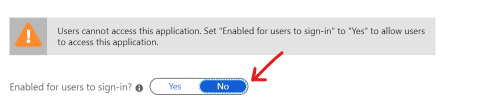
- Chọn nút điều khiển radio để chuyển giá trị này thành 'Có'. Thao tác này sẽ bật ứng dụng này.
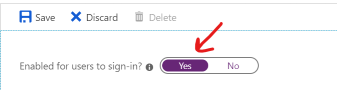
- Chọn Lưu. Lúc này, ứng dụng đã được bật. Bạn có thể cần đợi một vài phút để thay đổi có hiệu lực.
- Chạy lại trình kiểm tra giải pháp.
Quan trọng
Bạn phải có quyền quản trị viên trong Microsoft Entra ID (Microsoft Entra ID) để có thể chỉnh sửa các ứng dụng doanh nghiệp.
Trình kiểm tra giải pháp không xuất được giải pháp với các thành phần dòng quy trình công việc nháp
Nếu một giải pháp chứa thành phần dòng quy trình công việc ở trạng thái bản nháp chưa từng được kích hoạt trước đó, thì trình kiểm tra giải pháp sẽ không xuất được giải pháp để phân tích. Lỗi này không chỉ xảy ra với trình kiểm tra giải pháp mà còn do dòng quy trình công việc phụ thuộc vào thành phần bảng hỗ trợ (tùy chỉnh) không được tạo cho đến khi dòng quy trình công việc được kích hoạt lần đầu tiên. Vấn đề này cũng có thể xảy ra nếu một dòng quy trình công việc được kích hoạt từ bên trong trình khám phá giải pháp.
Hãy tham khảo Bài viết số 4337537: Xuất không hợp lệ - Thiếu bảng quy trình công việc trong Cơ sở kiến thức để biết chi tiết về vấn đề và các bước khắc phục.
Trình kiểm tra giải pháp không xuất được giải pháp có các thành phần ứng dụng dựa trên mô hình
Nếu một giải pháp có chứa ứng dụng dựa trên mô hình, thì trình kiểm tra giải pháp sẽ không thể xuất giải pháp đó để phân tích. Lỗi này là do bảo mật dựa trên vai trò để chia sẻ ứng dụng. Nếu người dùng ứng dụng Checker không có quyền truy cập phù hợp vào các ứng dụng dựa trên mô hình, bất kỳ giải pháp nào chứa các ứng dụng đó sẽ không thể xuất bằng trình kiểm tra giải pháp. Power Apps
Để giải quyết vấn đề này, hãy cấp vai trò bảo mật của Người tạo môi trường cho người dùng ứng dụng Trình kiểm tra Power Apps.
Trình kiểm tra giải pháp không thể xuất các giải pháp vá
Nếu một giải pháp đã áp dụng bản vá, thì trình kiểm tra giải pháp sẽ không thể xuất giải pháp đó để phân tích. Khi một giải pháp đã áp dụng bản vá, thì giải pháp ban đầu sẽ bị khóa và không thể thay đổi hoặc xuất được tới chừng nào có bản vá phụ thuộc trong tổ chức để xác định giải pháp đó như là giải pháp chính.
Để giải quyết vấn đề này, hãy sao chép giải pháp đó để tất cả các bản vá liên quan đến giải pháp được đưa vào giải pháp mới tạo. Điều này sẽ mở khóa giải pháp đó và cho phép xuất giải pháp từ hệ thống. Để biết thêm thông tin, hãy xem Sao chép giải pháp.
Trình kiểm tra giải pháp sẽ không phân tích các giải pháp trống
Nếu trình kiểm tra giải pháp xuất ra một giải pháp không chứa thành phần nào để phân tích, nó sẽ chấm dứt quá trình xử lý tiếp theo và coi lần chạy đó là lỗi. Hãy đảm bảo rằng giải pháp được chọn để gửi cho một phân tích của trình kiểm tra giải pháp có chứa ít nhất một thành phần.
Trình kiểm tra giải pháp không thể xuất các giải pháp lớn
Trường hợp thường dẫn đến lỗi xuất giải pháp lớn từ môi trường là ngoại lệ thời gian chờ trên yêu cầu xuất. Điều này xảy ra nếu yêu cầu vượt quá 20 phút. Các giải pháp lớn, chẳng hạn như Giải pháp mặc định, có thể không được xuất trong khung thời gian này và quá trình kiểm tra sẽ không hoàn tất thành công. Nếu trình kiểm tra giải pháp gặp thời gian chờ trong khi xuất, nó sẽ thử lại ba lần trước khi không xử lý được công việc, do đó có thể mất hơn một giờ trước khi bạn nhận được thông báo lỗi.
Cách khắc phục là tạo các giải pháp nhỏ hơn có ít thành phần cần phân tích hơn. Nếu giải pháp có kích thước tệp lớn là do nhiều thành phần cụm phần bổ trợ, hãy xem hướng dẫn Tối ưu hóa phát triển cụm tùy chỉnh.
Quan trọng
Để giảm thiểu kết quả dương tính giả, hãy bảo đảm rằng bạn thêm các tùy chỉnh phụ thuộc. Khi bạn tạo ra một giải pháp và thêm các thành phần này, hãy bao gồm những yếu tố sau:
- Khi bạn thêm phần bổ trợ, hãy bao gồm Bước Xử lý Thông báo SDK cho phần bổ trợ.
- Khi bạn thêm biểu mẫu bảng, hãy bao gồm các nguồn tài nguyên web JavaScript gắn liền với sự kiện mẫu.
- Khi bạn thêm tài nguyên web JavaScript, hãy bao gồm bất kỳ tài nguyên web JavaScript phụ thuộc nào.
- Khi bạn thêm tài nguyên web HTML, hãy bao gồm bất kỳ tập lệnh phụ thuộc nào được xác định trong tài nguyên web HTML đó.
- Khi bạn thêm quy trình làm việc tuỳ chỉnh, hãy bao gồm cụm được sử dụng trong quy trình làm việc đó.
Tham chiếu số dòng cho các vấn đề trong tài nguyên HTML có JavaScript nhúng không chính xác
Khi tài nguyên web HTML được xử lý trong trình kiểm tra giải pháp, thì tài nguyên web HTML được xử lý riêng biệt với JavaScript trong tài nguyên web HTML. Do đó, số dòng của vi phạm được tìm thấy trong <script> của tài nguyên web HTML sẽ không chính xác.
Vấn đề cú pháp không được hỗ trợ trên web đối với tài nguyên web
Trình kiểm tra giải pháp hỗ trợ các biến toàn cầu cho cú pháp ECMAScript 2015 (ES6) và lên tới ECMAScript 2018 (ES9). Khi trình kiểm tra giải pháp phân tích JavaScript bằng cách sử dụng các biến toàn cầu thấp hơn ES6 hoặc cú pháp thấp hơn ES9, một vấn đề về cú pháp web không được hỗ trợ cho tài nguyên web được báo cáo.
Nhiều vi phạm được báo cáo đối với phần bổ trợ và các hoạt động của quy trình làm việc dựa trên phạm vi gọi
Đối với các quy tắc plug-in và hoạt động của quy trình, trong đó sự cố chỉ liên quan đến ngữ cảnh gọi, công cụ kiểm tra giải pháp sẽ bắt đầu phân tích tại giao diện triển khai và duyệt qua biểu đồ cuộc gọi để phát hiện các sự cố trong phạm vi triển khai đó. IPlugin Trong một số trường hợp, nhiều đường dẫn gọi có thể dẫn đến cùng một vị trí phát hiện ra sự cố. Vì sự cố liên quan đến phạm vi gọi, công cụ có thể báo cáo dựa trên phạm vi đó để cung cấp nhiều thông tin hơn về ảnh hưởng, thay vì dựa trên các vị trí khác nhau. Vì vậy, nhiều sự cố có thể tham chiếu một vị trí cần khắc phục.
ứng dụng-công thức-vấn đề-cao có thể hiển thị số lỗi khác với những lỗi được hiển thị trong chế độ thiết kế
Trình kiểm tra giải pháp sẽ liệt kê số lỗi tìm thấy trong ứng dụng, bao gồm cả lỗi từ các bài kiểm tra. Trình kiểm tra ứng dụng ở chế độ thiết kế chỉ hiển thị lỗi từ các thành phần và điều khiển màn hình. Nếu số lỗi hiển thị trong trình kiểm tra ứng dụng ở chế độ thiết kế nhỏ hơn, hãy mở Test Studio và tìm kiếm lỗi trong các biểu thức được sử dụng trong những lần thử nghiệm.
Các vi phạm kiểm tra giải pháp được báo cáo cho các thành phần mã
Trình kiểm tra giải pháp báo cáo nhiều vi phạm khi chạy trên giải pháp có các thành phần mã được tích hợp ở chế độ gỡ lỗi. Một lỗi thường gặp ở chế độ gỡ lỗi là web-avoid-eval. Trình kiểm tra giải pháp có mục tiêu xác thực mã để sử dụng trong sản xuất, do đó các thành phần mã phải được xây dựng bằng buildMode: npm run build -- --buildMode production hoặc msbuild /p:configuration=Release phù hợp tùy thuộc vào hệ thống xây dựng của bạn. Thông tin thêm: Tạo và xây dựng thành phần mã
Nếu có lỗi xảy ra trong bundle.js do các thành phần mã đưa vào, bạn có thể loại trừ tệp này khỏi quá trình phân tích. Thông tin thêm: Mô-đun Microsoft.PowerApps.Checker.PowerShell và PAC CLI
Xem thêm
Cách làm tốt nhất và hướng dẫn cho Dataverse
Phương pháp thực hiện tốt nhất và hướng dẫn cho các ứng dụng dựa trên mô hình
Lưu ý
Bạn có thể cho chúng tôi biết bạn thích dùng ngôn ngữ nào cho tài liệu không? Làm một cuộc khảo sát ngắn. (xin lưu ý, khảo sát này bằng tiếng Anh)
Cuộc khảo sát sẽ mất khoảng bảy phút. Không có dữ liệu cá nhân nào được thu thập (điều khoản về quyền riêng tư).